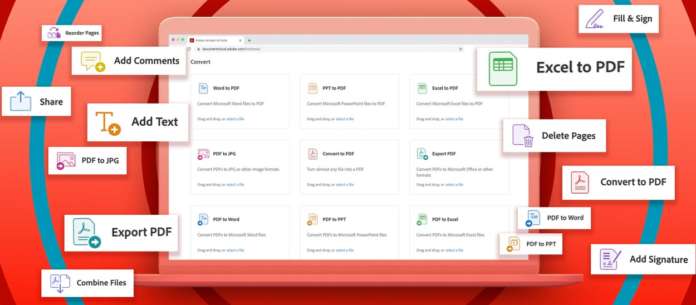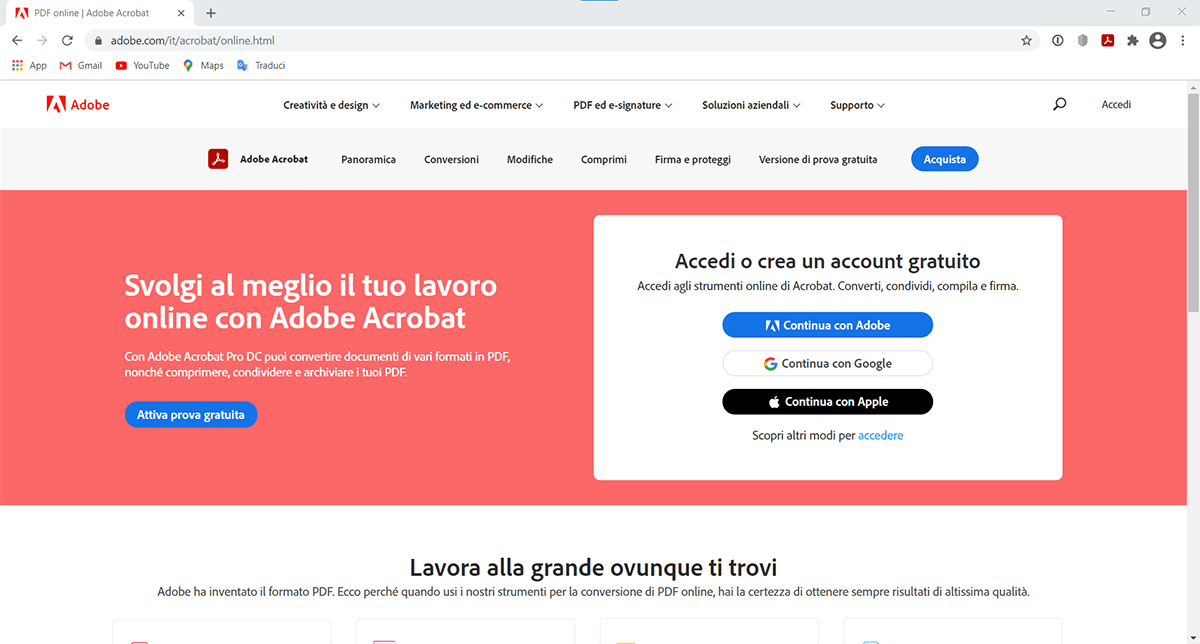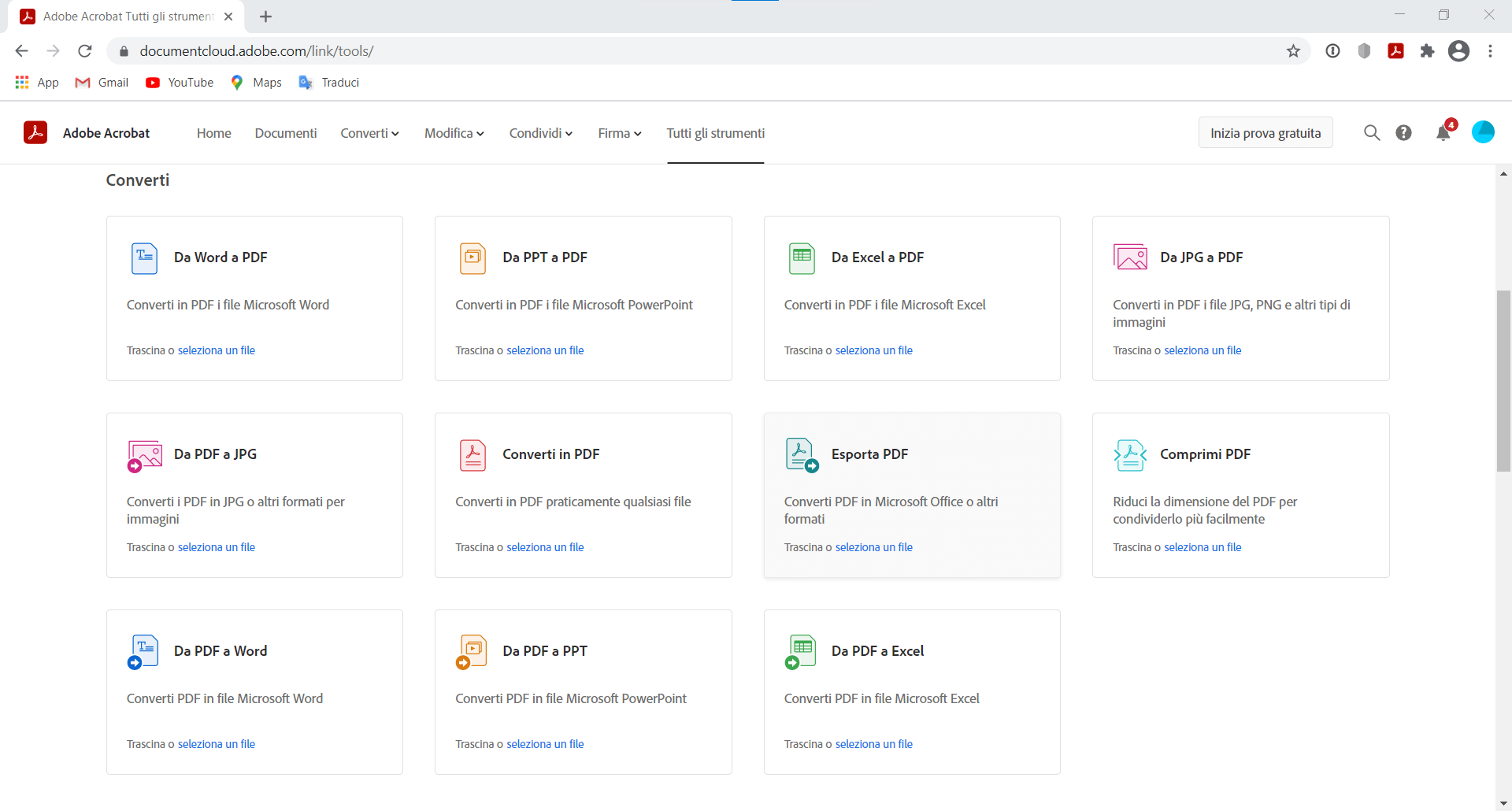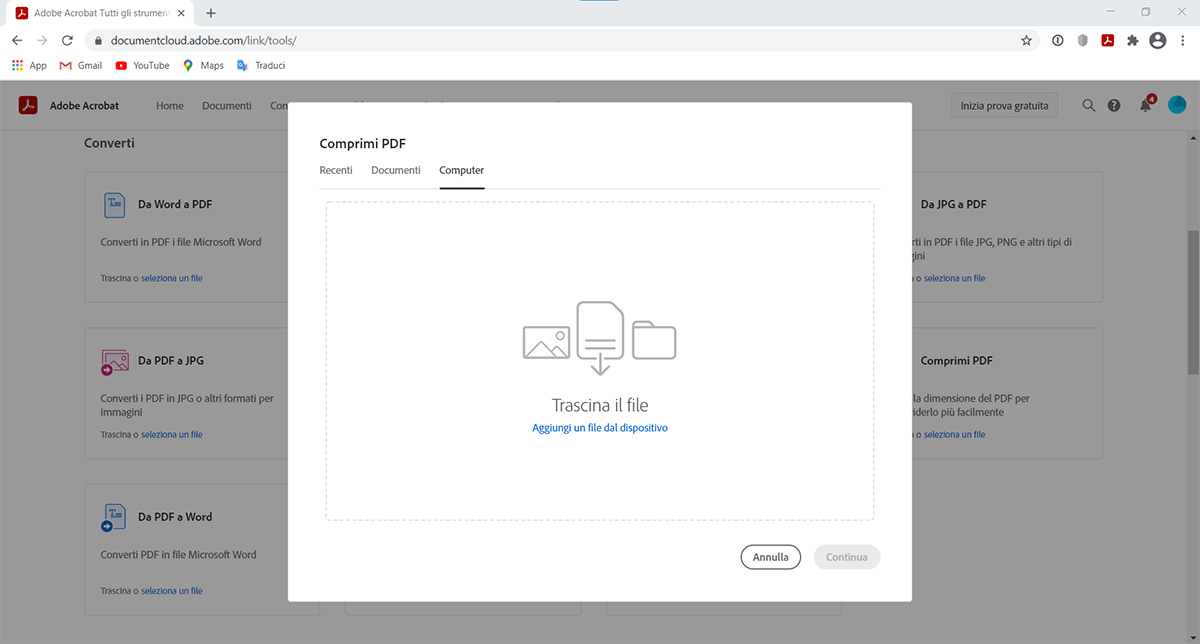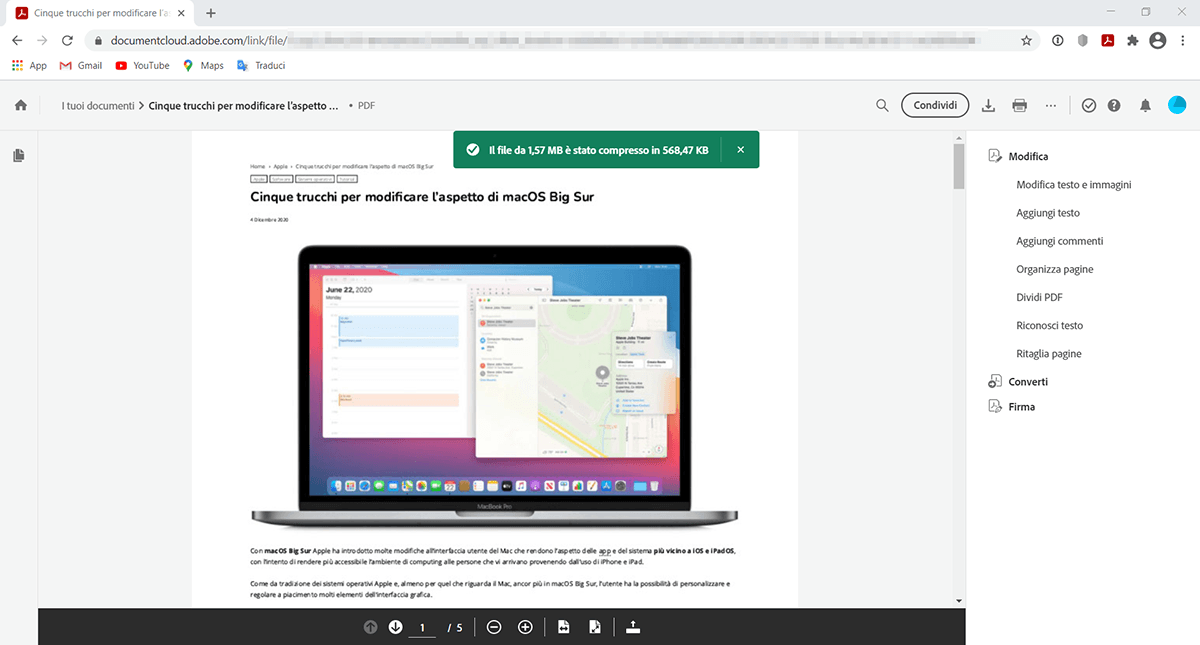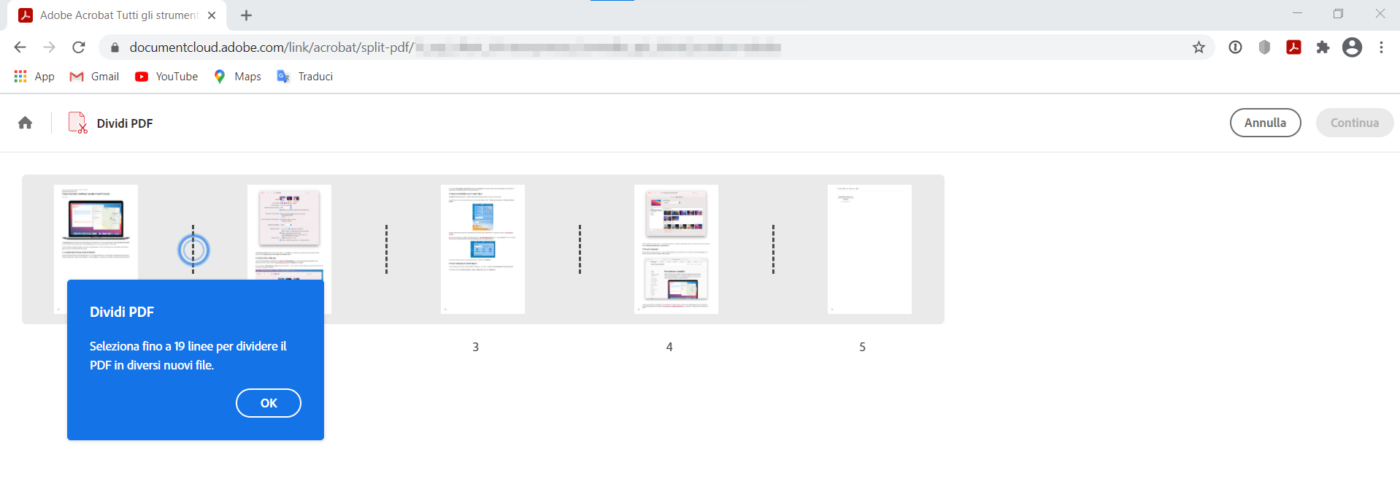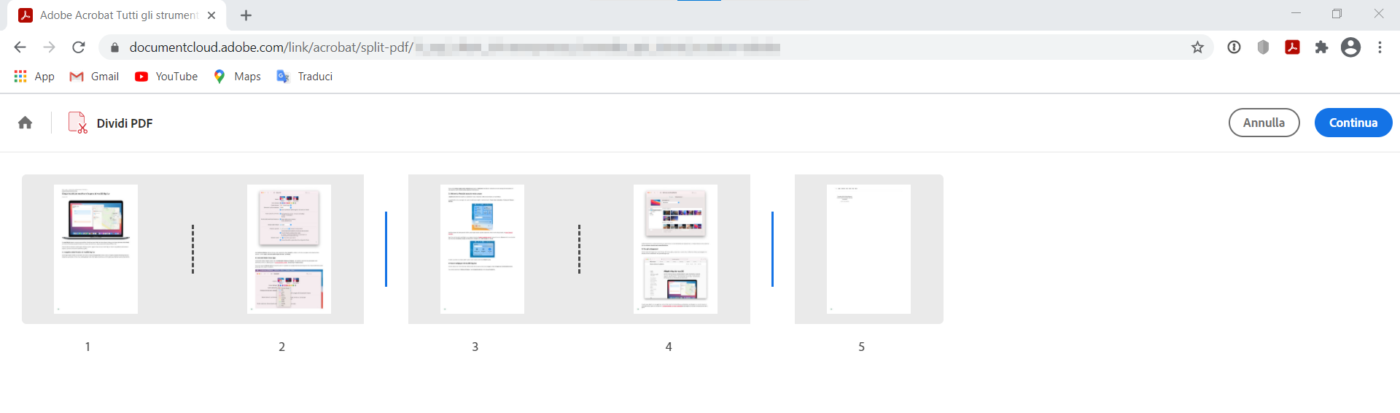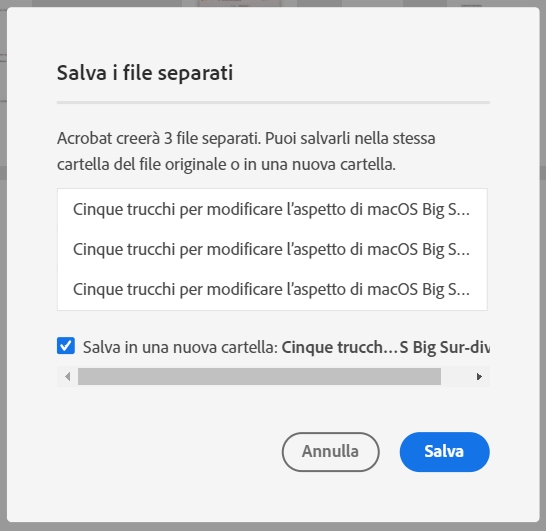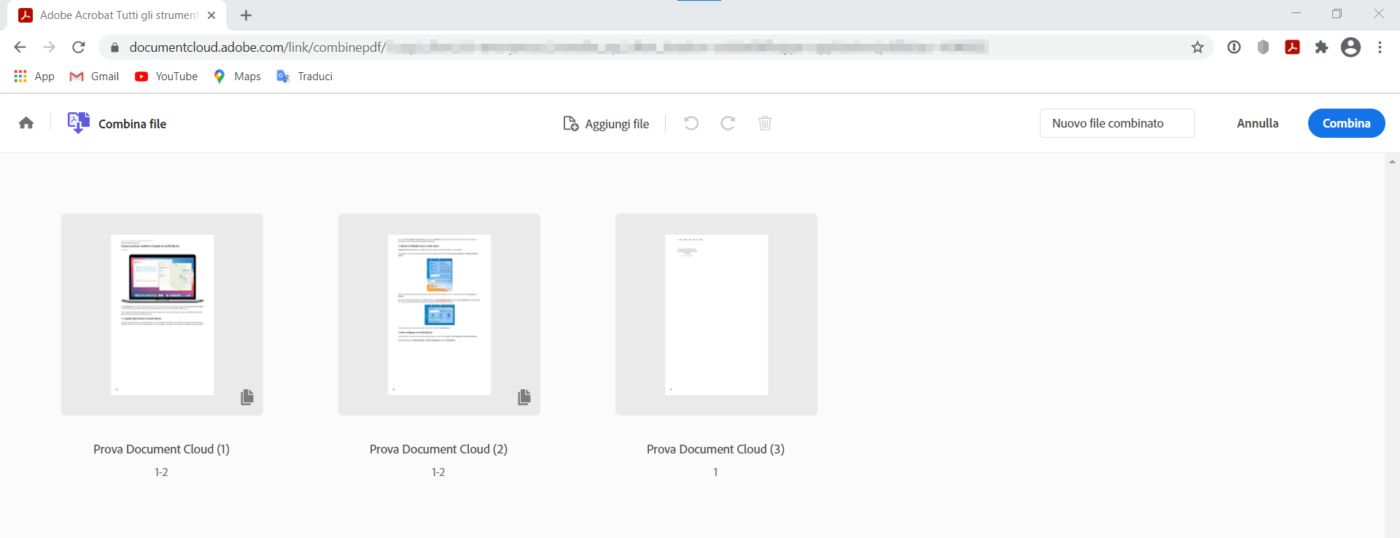Adobe Acrobat web fornisce un modo molto semplice e veloce per eseguire una serie di attività con i documenti PDF direttamente nel browser, senza alcun software desktop da scaricare e installare.
Questo utile strumento online mette a disposizione un ventaglio di azioni per i task più comuni, quali convertire un file in PDF, comprimerlo o proteggerlo, dividere un PDF in più file o unire più PDF insieme, e altri ancora.
Per sfruttare queste funzioni, basta per l’appunto accedere a Adobe Acrobat web.
Per diverse di queste azioni, poi, Adobe ha collaborato con Big G per lanciare gli shortcut di Acrobat web per il dominio .new di Google.
Sia le funzionalità sia il numero di possibili elaborazioni su Acrobat web dipendono dal tipo di accesso, se completamente libero, con un account Adobe gratuito o con un abbonamento a pagamento. Naturalmente quest’ultimo offre la possibilità di sfruttare appieno tutte le potenzialità della piattaforma, ma anche con l’account Adobe gratuito è possibile un utilizzo occasionale e saltuario di questi strumenti utili.
Una volta aperto nel browser Adobe Acrobat web, eseguiamo dunque l’accesso con il nostro account Adobe (o con una delle opzioni disponibili) alla Adobe Document Cloud, la piattaforma professionale per lavorare con i documenti PDF.
La schermata Home di Adobe Acrobat web mostra alcuni file e strumenti recenti dell’account; a noi interessa la scheda Tutti gli strumenti.
Nella nostra prima attività abbiamo l’esigenza di comprimere un PDF particolarmente pesante. Individuiamo, dunque, e facciamo clic sullo strumento Comprimi PDF.
Nella schermata successiva abbiamo la possibilità di trascinare un file sull’area attiva o di selezionarlo dal nostro computer: il tab Computer deve essere quello attivo per caricare un file dal nostro dispositivo; i tab Recenti e Documenti si riferiscono all’area dell’utente sul cloud di Adobe.
Dopo averlo caricato, la piattaforma Adobe Document Cloud elabora il nostro documento e, quando è pronto, ce lo mostra nell’ambiente di editing. Possiamo sfogliarlo e, con gli strumenti nell’angolo in alto a destra, condividerlo o scaricarlo in locale.
Il documento elaborato sarà archiviato anche nell’area Documenti di Adobe Acrobat web dell’account attivo.
Come dicevamo, sono disponibili anche degli shortcut del dominio .New di Google per accedere in modo ancora più veloce allo strumento che abbiamo descritto (e ad altri).
Per comprimere un PDF lo shortcut è: CompressPDF.new.
Abbiamo la necessità di dividere un documento PDF in più file? La procedura è analoga, stavolta selezionando in questo caso lo strumento Dividi PDF e, di nuovo, trascinando il file o scegliendolo dal computer.
Stavolta, dopo il caricamento, Adobe Acrobat web ci mostrerà le anteprime delle pagine, tra le quali possiamo attivare le linee di divisione tra i file.
Una volta definita la suddivisione in file, facciamo clic su Continua.
Adobe Acrobat web indicherà come verranno creati i file separati e darà la possibilità di salvarli in una nuova cartella dell’utente, nella piattaforma cloud.
Infine, vediamo invece come unire più documenti PDF in un unico file.
Sempre nella schermata Tutti gli strumenti, selezioniamo l’azione Combina file e, come di consueto, trasciniamo i file.
Nella schermata Combina file c’è la possibilità di aggiungere ulteriori documenti PDF e, trascinando le rispettive anteprime, di modificare l’ordine, così come di ruotare l’orientamento e di eliminare quelli che non ci servono.
Quando sono disponibili tutti i PDF che desideriamo unire, e questi sono nell’ordine giusto, digitiamo il nome del nuovo file nell’apposita casella di testo e facciamo clic su Combina.
Alla fine dell’elaborazione potremo scaricare il file PDF combinato appena creato, che verrà salvato in Documenti di Adobe Acrobat web.